Како додати фонт на "Ворд"?
Чланак ће рећи како додати фонт у уређивач текста речи.
Последње верзије Мицрософт Ворд.»Имајте велики сет различитих фонтова. Највећи део ових фонтова је уобичајена слова, али и постоје и фонтови са различитим ликовима које корисници понекад користе.
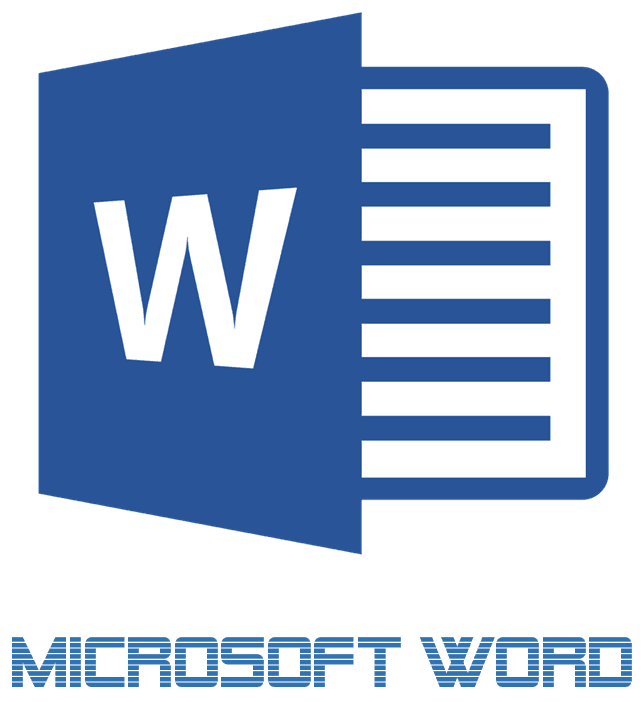
Преузмите и додајте фонт на "Ворд"
Ипак, цео сет фонтова у програму " Реч.»Можда је недовољно за напредније кориснике. Често им је потребан специфичнији дизајн текста или једноставно желе да то договоре на свој начин. Шта се може учинити у таквој ситуацији?
На Интернету постоји прилика да се пронађе најнефишчије сетове фонтова за уредник текста " Реч." У овом прегледу разговараћемо како додати фонт " Реч.».
Како инсталирати фонтове у "Ворд"?
Одмах желим да напоменем да преузми фонтове за програм " Реч.»Слиједи само са поузданим сајтовима, јер присуство вируса у било којем преузиманом софтверу није искључено. Покушајте да не преузмете фонтове који се нуде у датотекама датотека .еке" Можемо препоручити да преузмете фонтове за " Реч.", на пример, са ове странице. Овде ћете видети листу фонтова, а такође можете да преприштите појаву сваког од њих.
Сада разговарајмо о томе како успоставити фонт у систем " Удовице»:
- Преузмите фонтове које вам се допало на веб локацији коју нудимо (или на веб локацији који верујете).

Преузмите и додајте фонт на "Ворд"
- Пронађите архиву преузету на рачунар
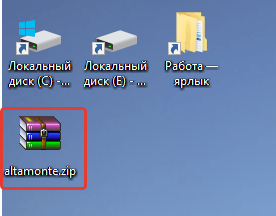
Преузмите и додајте фонт на "Ворд"
- Отворите ову архиву, уклоните датотеке из њега у настало нову мапу. Понекад фонтови можда нису у архиви (у зависности од места са које сте их преузели), па их само превуците у нову мапу.
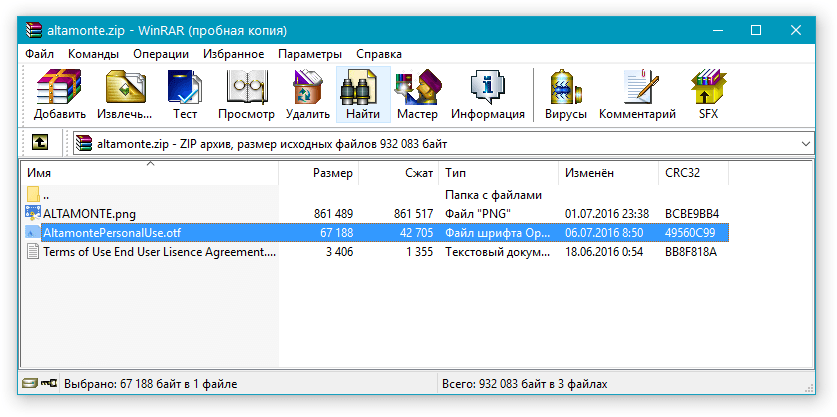
Преузмите и додајте фонт на "Ворд"
- Даље, иди на " Контролна табла"Кроз мени" Почетак"(Ако имате верзију" Прозори"Изнад" седам ", а затим назовите мени истовремено притиском на тастере. ПОБЕДИТИ."И" ИКС.»).
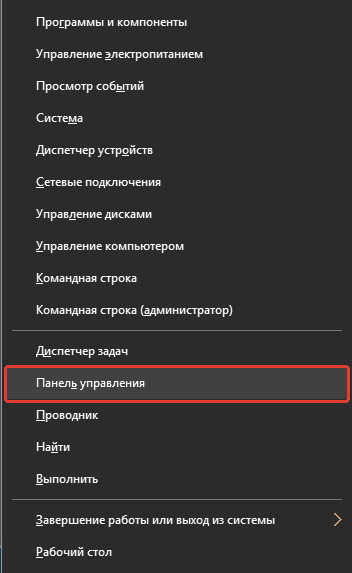
Преузмите и додајте фонт на "Ворд"
- Бити у " Контролни панели»Проверите да ли постоји начин прегледавања на напреднији приказ. Ако не, онда радите радње на екрану на екрану.
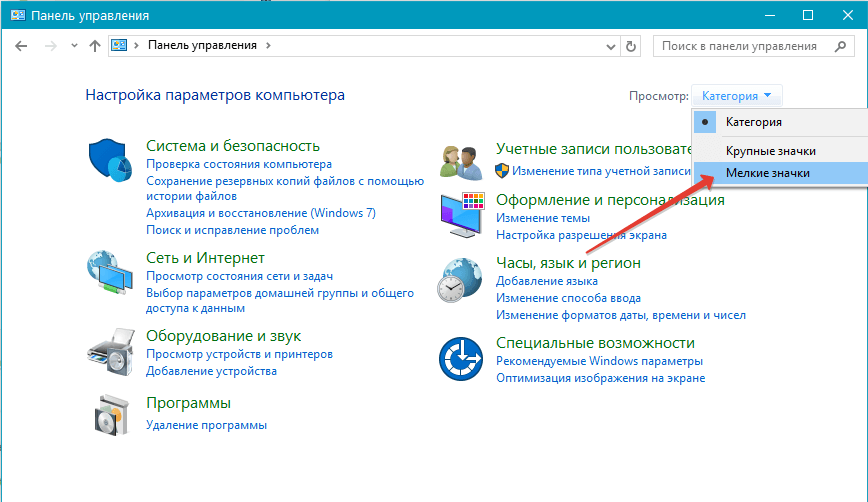
Преузмите и додајте фонт на "Ворд"
- Даље, иди на ставку " Фонтови»
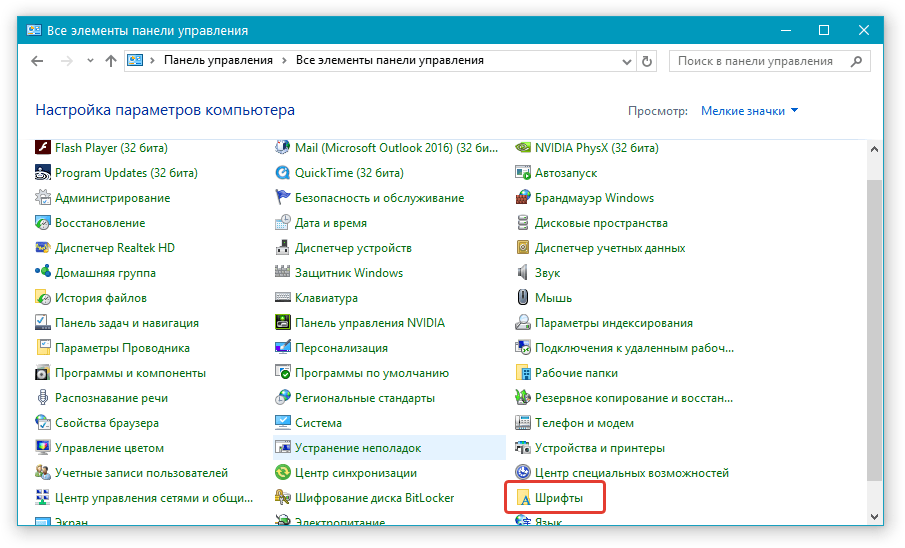
Преузмите и додајте фонт на "Ворд"
- Након тога ући ћете у мапу са фонтовима " Прозори" Уобичајено. Повуците овде фонтове које сте претходно преузели и смештали у засебну мапу.
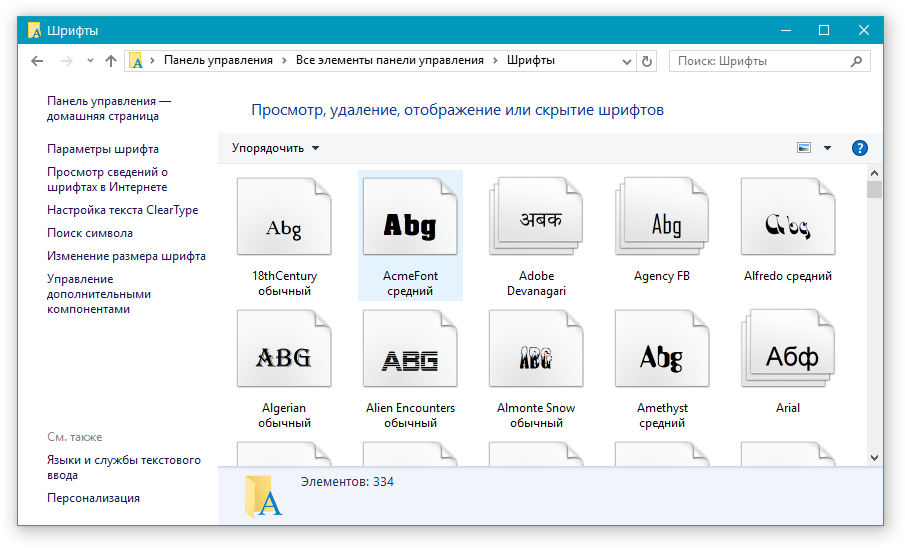
Преузмите и додајте фонт на "Ворд"
- Затим, не радите ништа, фонтови ће се инсталирати, морат ћете само поново покренути рачунар.
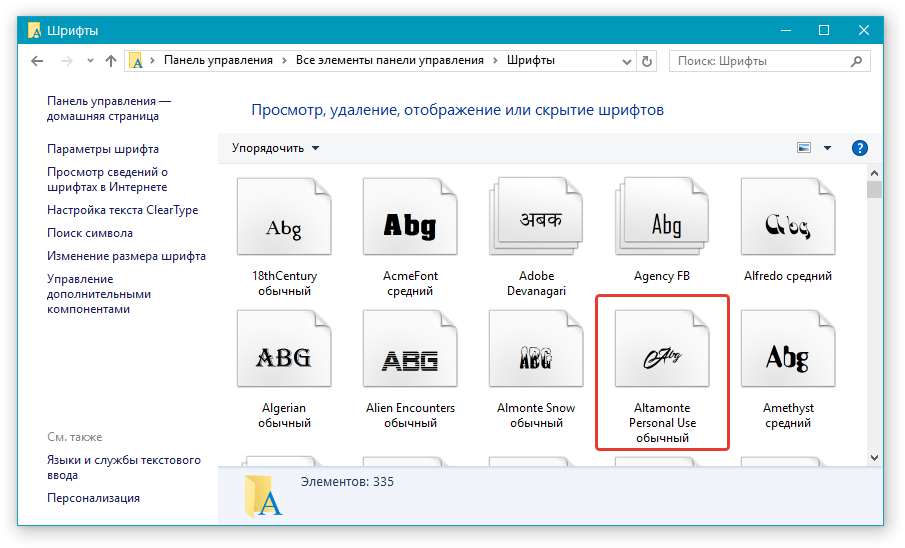
Преузмите и додајте фонт на "Ворд"
Сада разговарајмо како инсталирати фонтове у " Реч.»Одмах:
- Отворите документ " Реч."И, као што је приказано на екрану, прегледајте листу фонтова подразумевано.
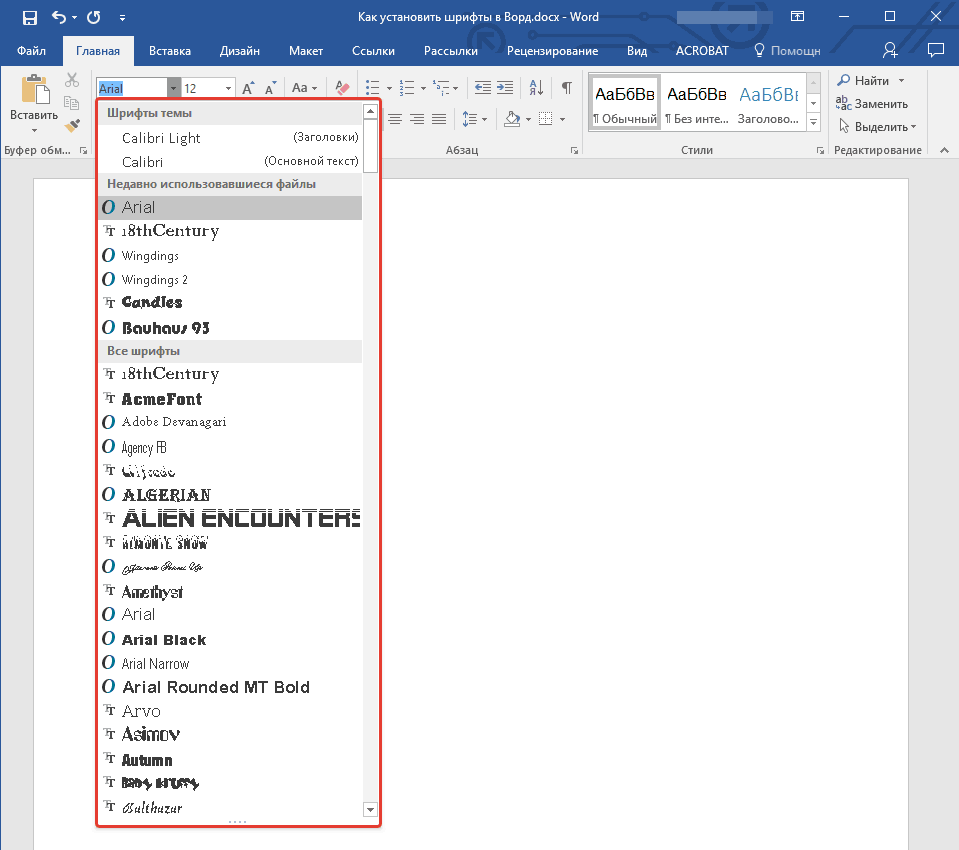
Преузмите и додајте фонт на "Ворд"
- За брже претраживање фонта кликните на наведену стрелицу
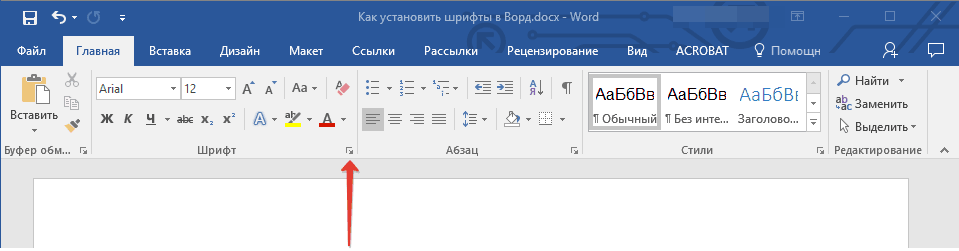
Преузмите и додајте фонт на "Ворд"
- Даље, у прозору који се отвара на картици " Фонт»Одаберите жељени фонт, цртеж и величину.
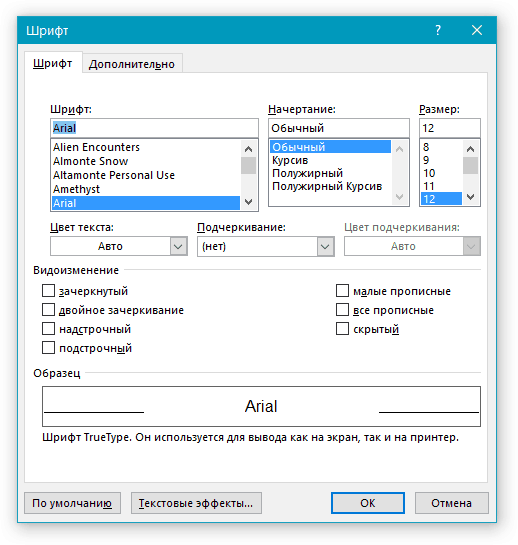
Преузмите и додајте фонт на "Ворд"
- Када одаберете сваки фонт, одмах испод можете видети преглед: како ће овај фонт погледати у програму " Реч." Притисните " У реду».
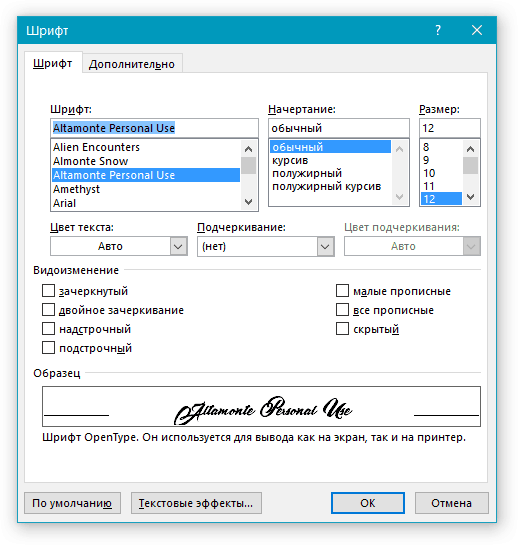
Преузмите и додајте фонт на "Ворд"
- Сада ће се овај фонт користити у уређивачу текста.
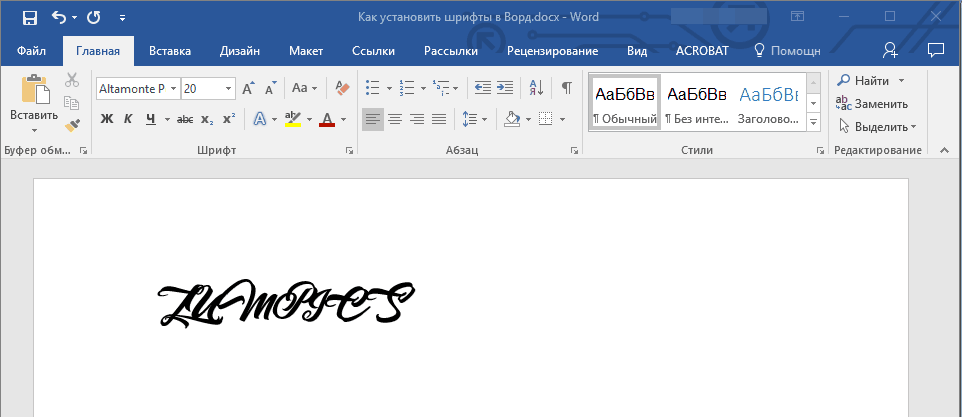
Преузмите и додајте фонт на "Ворд"
